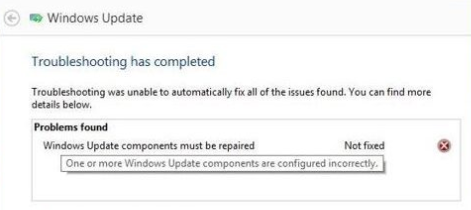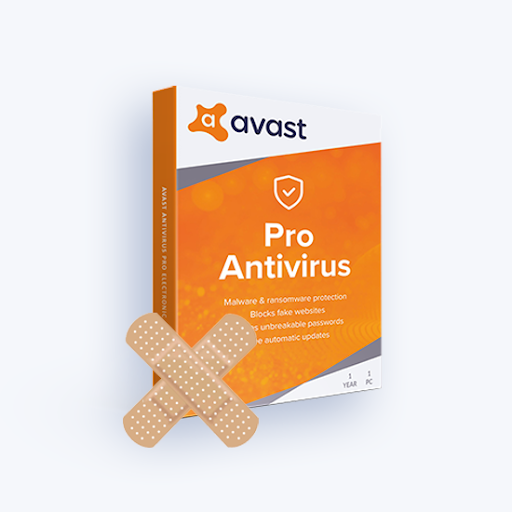Tai atsitinka dažniau, nei galite pagalvoti: jūs siunčiate el. Laišką ir jis turi klaida jame. O gal atsiuntėte teisingą pranešimą, bet spustelėjote neteisingas gavėjas .

reikia „Windows 10 pro“ produkto kodo
Kitu metu jūsų planai gali pasikeisti, todėl pradiniame jūsų išsiųstame el. Laiške nurodomos neteisingos įvykio datos ir informacija. Arba blogiausia, kad paspaudę el. Laiško viršininkui mygtuką „Siųsti“ radote akivaizdžių klaidų.
Laimei, yra būdas gelbėkis iš visų šių scenarijų.
El. Laišką galima pakeisti ir redaguoti, net po to, kai jis išsiųstas. Taip pat galite visiškai ištrinti el. Laišką.
Jei jūs ir visi žmonės, kuriems buvo išsiųstas el. Laiškas, esate „Microsoft Exchange“, taip pat esate toje pačioje organizacijoje, galite pakeisti išsiųstą el. laišką. Taip pat galima visiškai atšaukti el. Laišką.
Kaip galiu atsiimti ar pakeisti išsiųstą el. Laišką?
- Spustelėkite Failas mygtuką ir tada Informacija
- Įsitikinkite, kad paskyra, iš kurios išsiuntėte el. Laišką, yra ta, kuri pasirinkta skiltyje Paskyros informacija
- Vartotojas iškristi ar pakeisti jei jūsų naudojama sąskaita yra „Microsoft Exchange“ sąskaita ir jūsų el. laiškų gavėjai yra toje pačioje el. pašto sistemoje
- Atminkite, kad atšaukimas neveiks, jei jūsų paskyra yra IMAP arba POP.
- Spustelėkite atgalinis mygtukas
- Spustelėkite Išsiųsti daiktai aplanką naršymo srityje
- Raskite norimą el. Laišką atšaukti ar pakeisti ir dukart spustelėkite jį
- Spustelėkite Pranešimas ir tada Veiksmai ir tada Prisiminkite šį pranešimą . Kitas maršrutas, kurį galite pasirinkti, yra spustelėjus Failas tada „Info“ ir tada Siųsti iš naujo arba atšaukti ir tada Prisiminkite šį pranešimą
- Kai pasieksite Prisiminkite šį pranešimą dialogo lange pasirinkite parinktį:
- Jei norite atšaukti išsiųstą pranešimą, pasirinkite Ištrinkite neperskaitytas kopijas
- Jei norite pakeisti išsiųstą pranešimą, pasirinkite Ištrinti neskaitytas kopijas ir pakeiskite nauju pranešimu
10. Įsitikinkite, kad spustelėjote žymimąjį laukelį Pasakyk man, ar pavyksta atšaukti kiekvieną gavėją .
11. Spustelėkite Gerai ir tu baigei
Pažymėtina, kad pasirinkus Ištrinkite neskaitytas kopijas ir pakeiskite nauju pranešimu , atidaromas pradinis jūsų išsiųstas el. laiškas ir jūs galite pradėti jį redaguoti arba baigti pakeisti.
Išsiuntus, originalus pranešimas gavėjo gautuosiuose bus ištrintas ir jis bus pakeistas tuo, kurį ką tik pakeitėte.
ką reiškia dpc budėtojo pažeidimas
Jei ieškote programinės įrangos įmonės, kuria galite pasitikėti dėl jos vientisumo ir sąžiningos verslo praktikos, neieškokite „“. Esame „Microsoft“ sertifikuotas partneris ir „BBB“ akredituotas verslas, kuriam svarbu suteikti klientams patikimą ir patenkinamą patirtį, susijusią su jiems reikalingais programinės įrangos produktais. Būsime su jumis prieš visus pardavimus, jų metu ir po jų.
Tai mūsų 360 laipsnių programinės įrangos išlaikymo garantija. Taigi, ko tu lauki? Skambinkite mums šiandien +1 877 315 1713 arba rašykite el. Paštu sales@softwarekeep.com. Taip pat galite susisiekti su mumis per „Live Chat“.